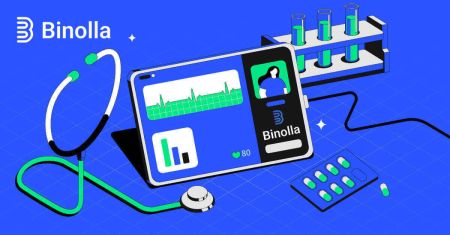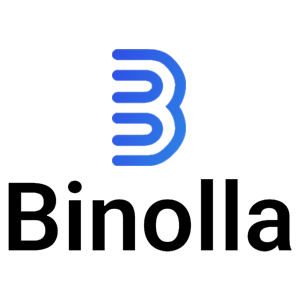Binolla Ava konto - Binolla Estonia - Binolla Eesti
Binolla pakutavate teenuste komplekti juurdepääs vaevata hõlmab konto avamise ja sisselogimise esialgseid samme. See juhend kirjeldab protsessi sujuvalt Binolla platvormiga suhtlemiseks.
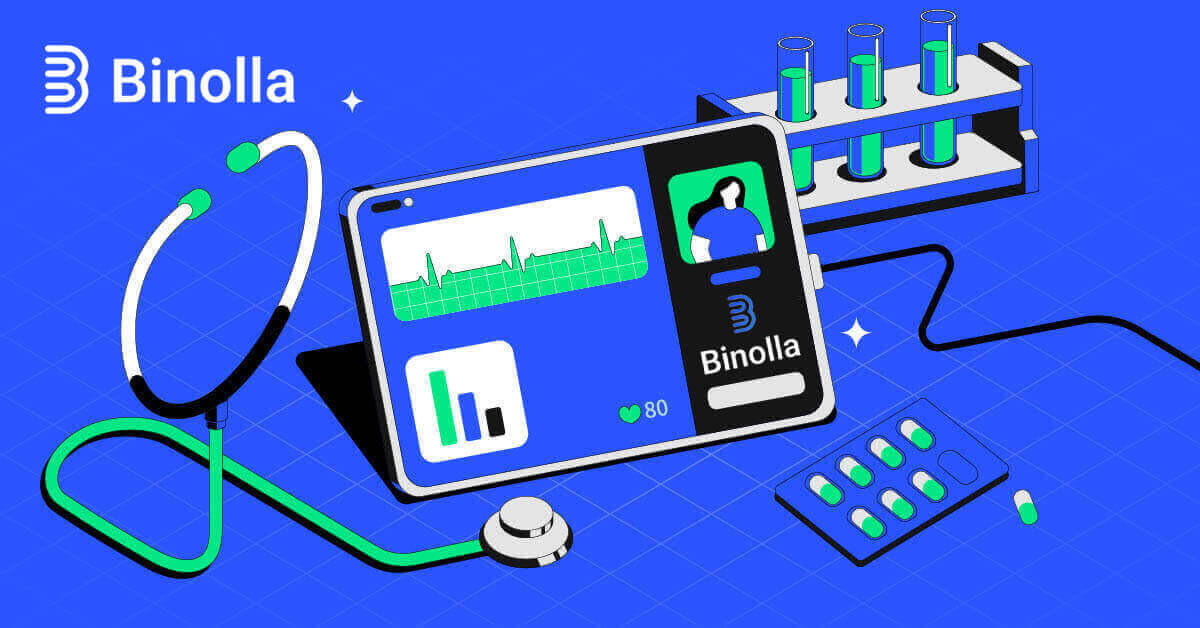
Kuidas Binollas kontot avada
Kauplemiskonto avamine Binollas Google'i kaudu
1. Avage eelistatud brauser ja navigeerige Binolla veebisaidile .
2. Valige menüüst Google .
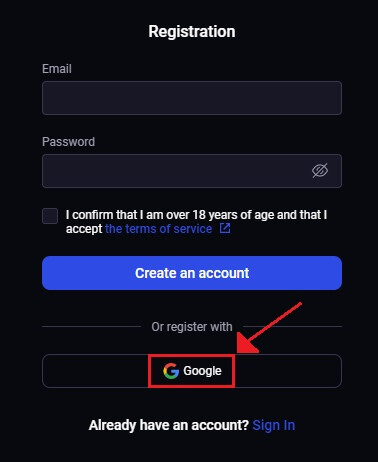
3. Pärast seda avaneb Google'i sisselogimisekraan. Jätkamiseks sisestage registreerimisel kasutatud e-posti aadress ja seejärel klõpsake nuppu [Järgmine] .
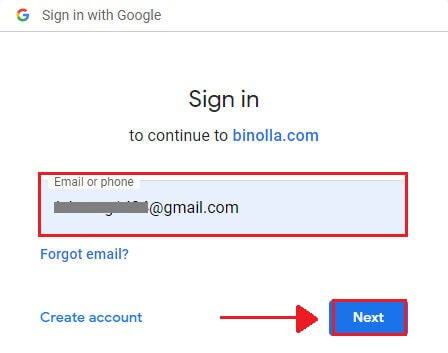
4. Pärast oma Google'i konto [Password] sisestamist klõpsake [Next] .
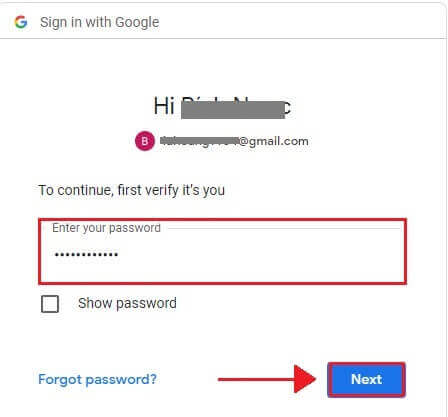
5. Palju õnne! Olete edukalt registreerinud Binolla Google'i konto. Pärast seda suunatakse teid teie Binolla kauplemisele.
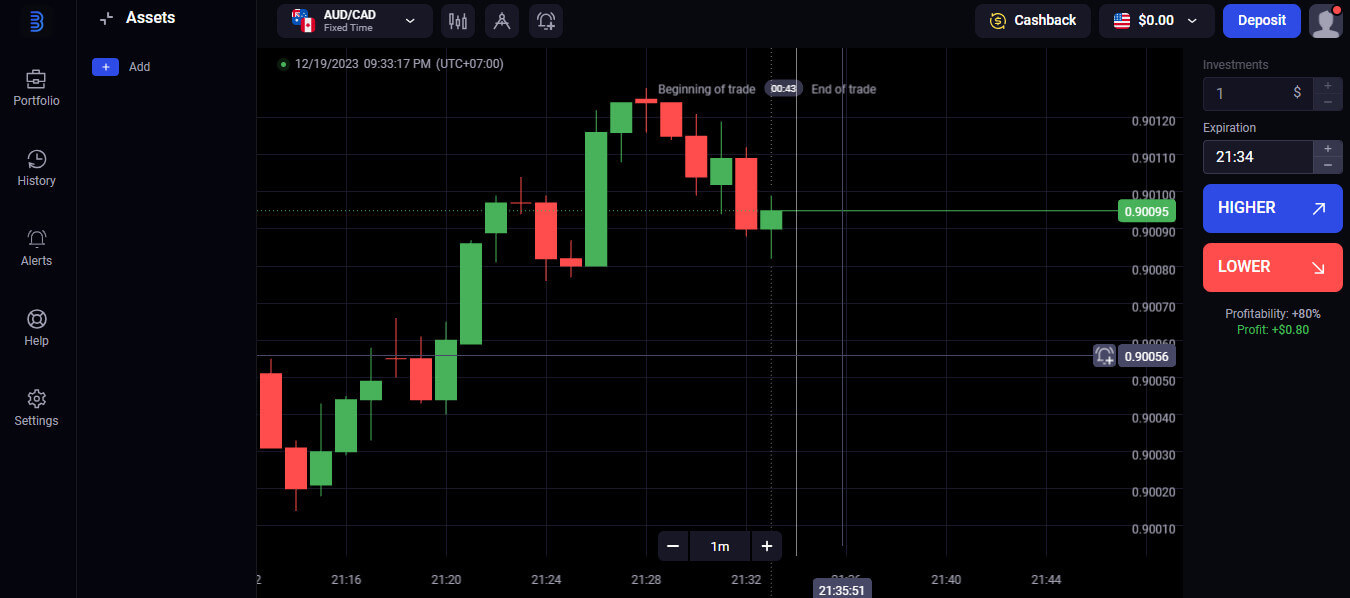
Kauplemiskonto avamine Binollas oma e-posti teel
1. Esmalt käivitage oma lemmikbrauser ja minge Binolla veebisaidile .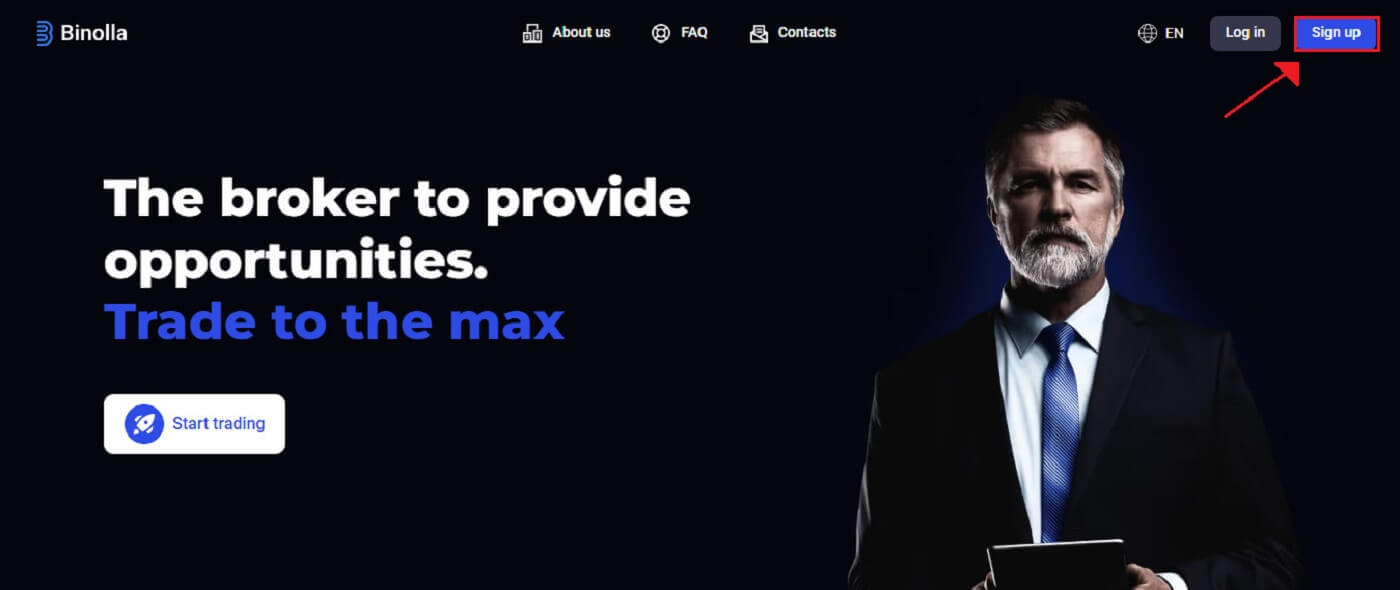
2. Sisestage Binolla avalehel oma e-post (1) ja seadistage parool (2). Seejärel lugege läbi teenusetingimused ja nõustuge nendega (3) ning klõpsake "Loo konto" (4).
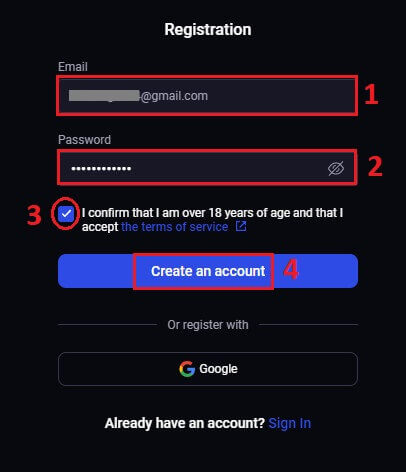
3. Palju õnne! Olete Binolla konto edukalt avanud.
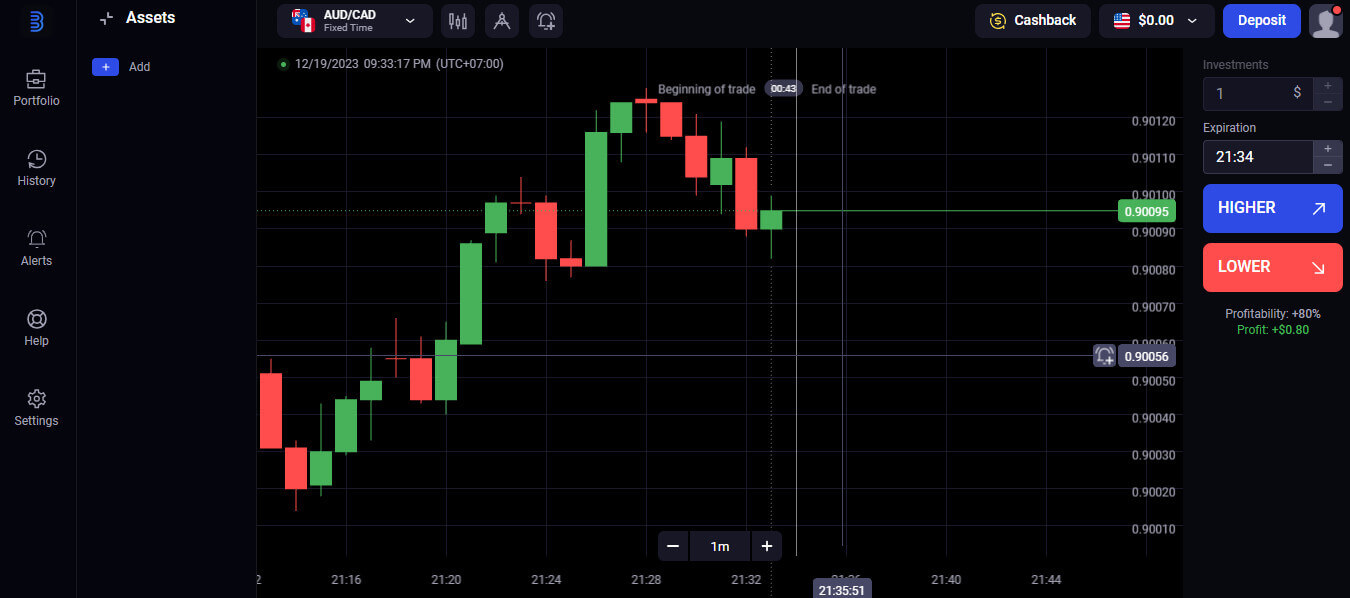
100 dollarit on teie demokontol saadaval. Binolla pakub oma kasutajatele demokontot, mis on riskivaba seade kauplemisega tegelemiseks ja platvormi võimalustega tutvumiseks. Need proovikontod on suurepärane viis kauplemise harjutamiseks enne pärisfondidega kauplemise alustamist, seega sobivad need suurepäraselt nii algajatele kui ka kogenud kauplejatele.
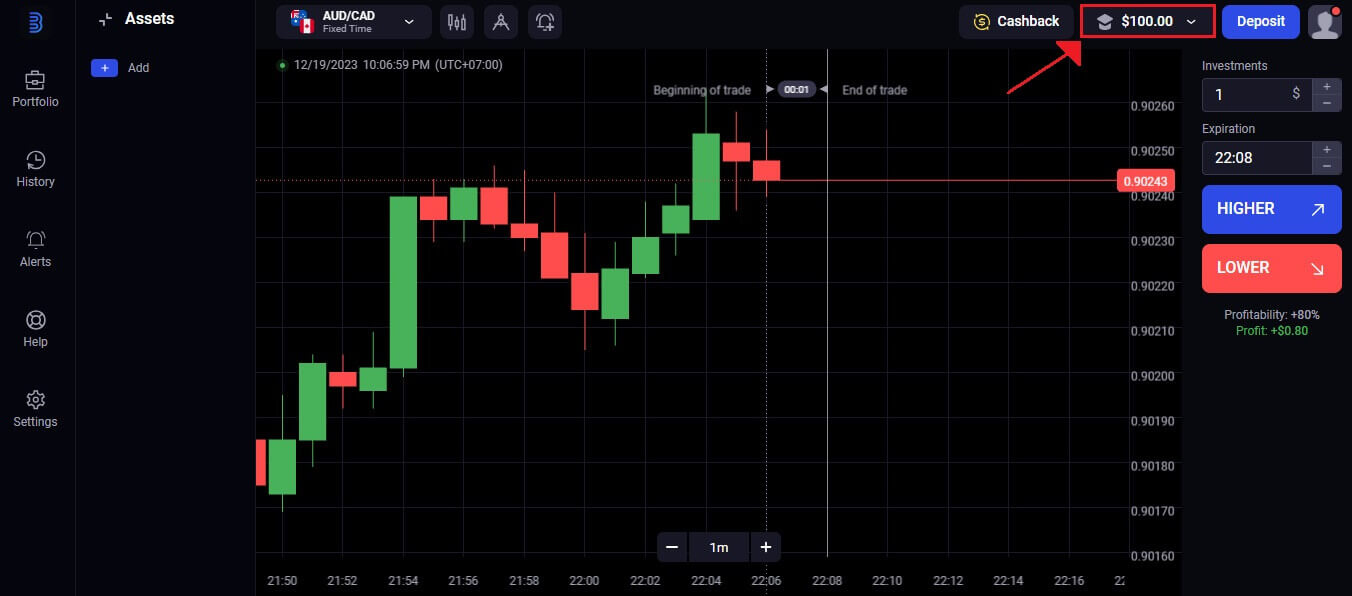
Valides "Sissemakse" valiku, saate kiiresti üle minna päris kauplemiskontole, kui tunnete end kauplemiseks piisavalt mugavalt. Nüüd saate Binollasse raha hoiustada ja pärisrahaga kauplemist alustada, mis on teie kauplemiskarjääri põnev ja rõõmustav etapp.
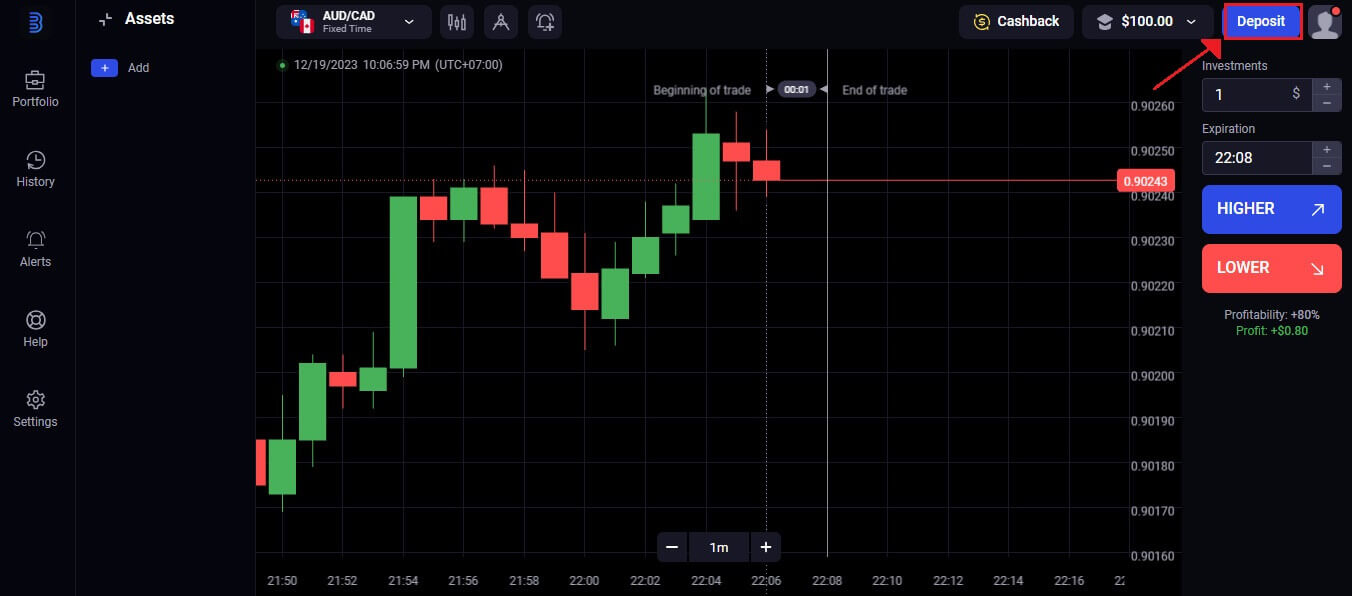
Binolla kauplemiskonto avamine mobiilse veebiversiooni kaudu
1. Alustamiseks avage nutitelefon ja avage oma lemmikmobiilibrauser. Sõltumata brauserist – Firefox, Chrome, Safari või mõni muu.2. Külastage Binolla mobiiliveebisaiti . See link viib teid Binolla mobiiliveebisaidile, kus saate alustada konto loomise protsessi. Klõpsake "Registreeru".
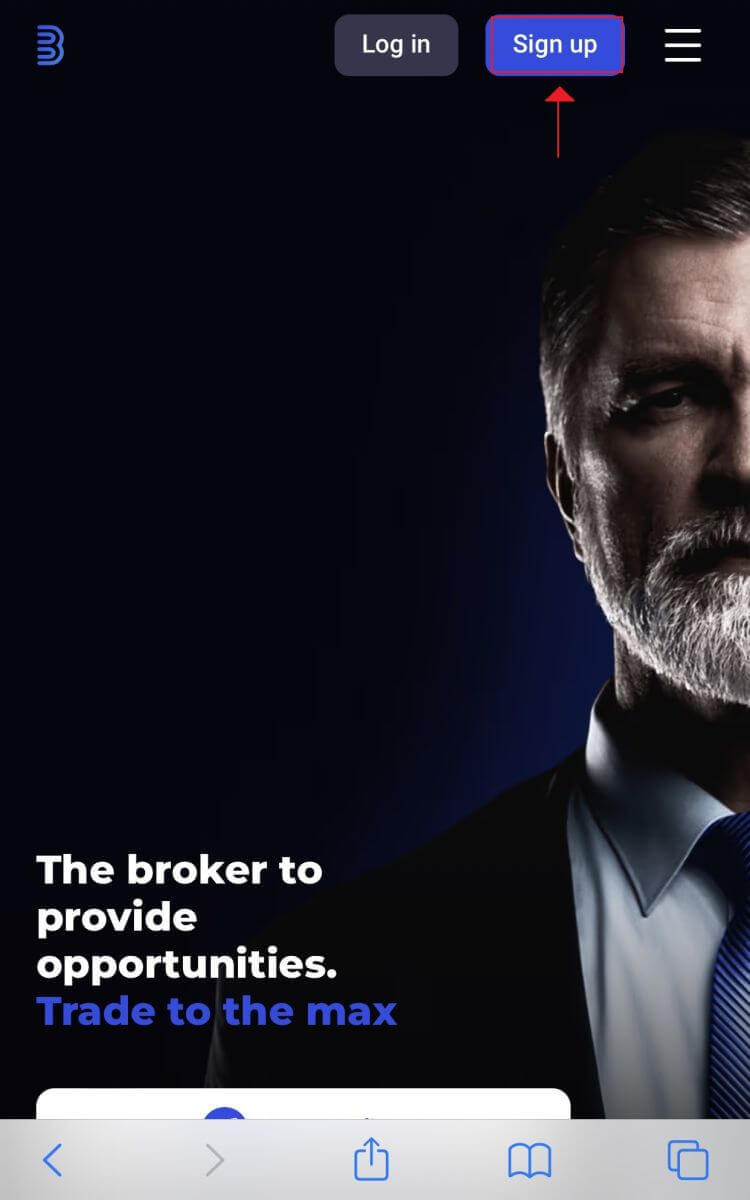
3. Isikuandmete edastamine. Binolla konto loomiseks peate täitma registreerimislehe oma isikuandmetega. Tavaliselt on need järgmised:
1. E-posti aadress : Sisestage toimiv e-posti aadress, millele pääsete juurde.
2. Parool: turvalisuse suurendamiseks kasutage tugevat parooli, mis koosneb tähtedest, numbritest ja erimärkidest. 3. Minge üle ja nõustuge Binolla privaatsuspoliitikaga. 4. Vajutage sinist nuppu "Loo konto" . Kui soovite, võite registreeruda ka oma Google'i kontoga. 4. Parimate soovidega! Olete mobiiliveebisaidi abil Binolla konto edukalt loonud. Veetke veidi aega platvormi funktsioonide kasutamiseks, teiste kasutajatega suhtlemiseks ja oma Interneti-kogemuse maksimaalseks kasutamiseks. Kauplemisplatvormi mobiilne veebiversioon on identne selle lauaarvuti võrguversiooniga. Selle tulemusena ei tekita kauplemine ja rahaülekanne probleeme.
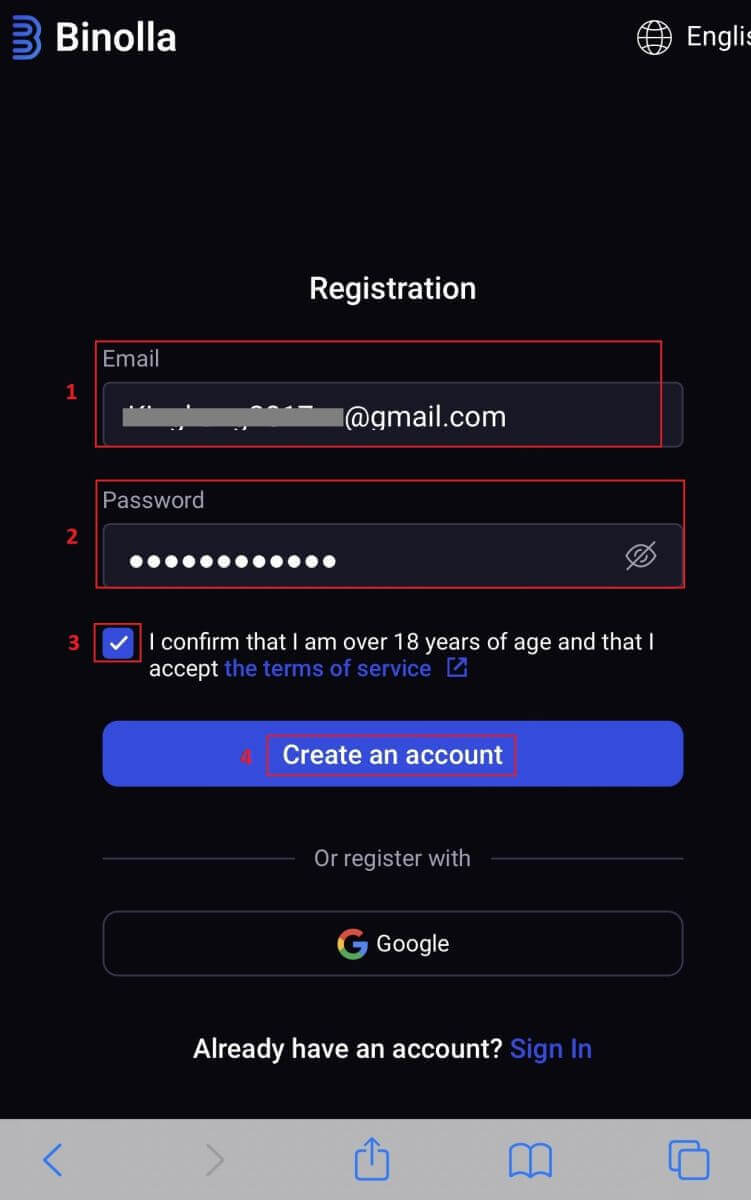
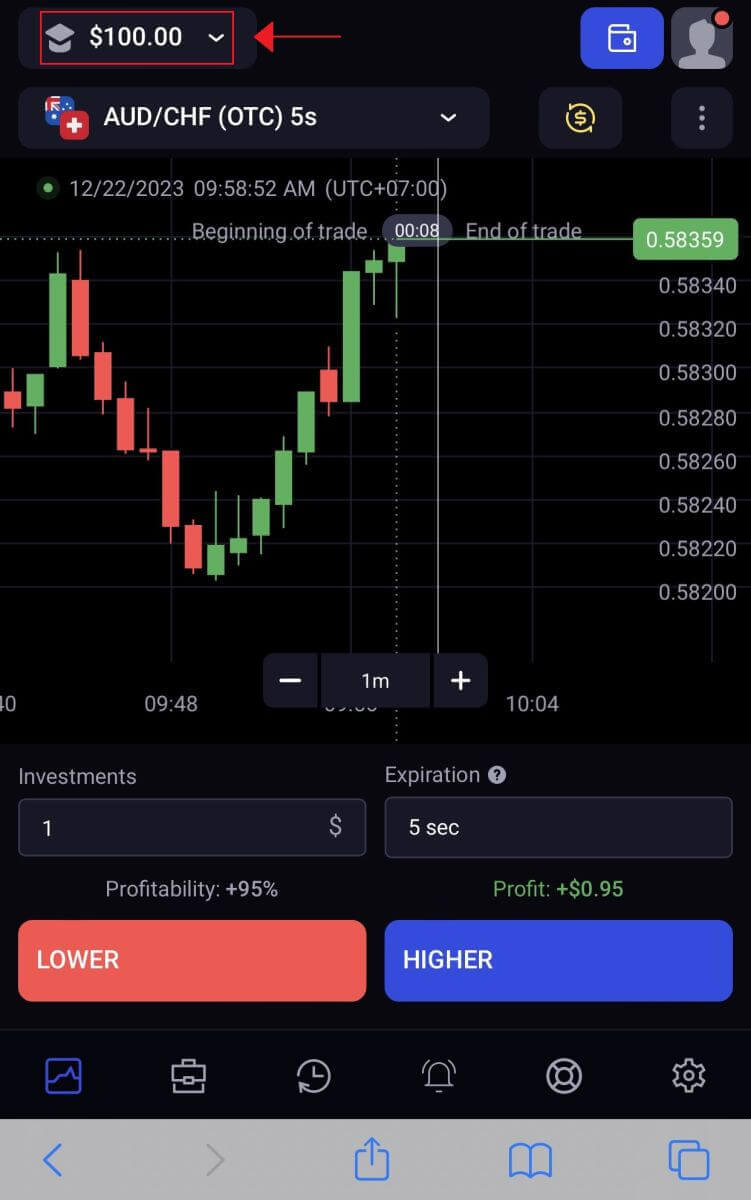
Korduma kippuvad küsimused (KKK)
Kui palju raha saan demokontol teenida?
Demokontol tehtud tehingud ei ole kasumlikud. Saate virtuaalset raha ja sooritate virtuaalseid tehinguid demokontol. See on ette nähtud kasutamiseks ainult treenimiseks. Pärisrahaga kauplemiseks peate deponeerima raha päriskontole.
Kuidas saan oma kontot kaitsta?
Kasutage oma konto kaitsmiseks kaheastmelist autentimist. Platvorm palub teil sisestada kordumatu koodi, mis antakse teie e-posti aadressile iga kord, kui sisse logite. Selle saab sisse lülitada jaotises Seaded.
Kuidas vahetada demokontot päriskontolt?
Kontode vahetamiseks klõpsake paremas ülanurgas oma saldot. Veenduge, et kauplemisruum asub teie asukohas. Avaneval ekraanil kuvatakse teie praktikakonto ja teie tegelik konto. Konto aktiveerimiseks klõpsake sellel.

Nüüd saate seda kasutada kauplemiseks.
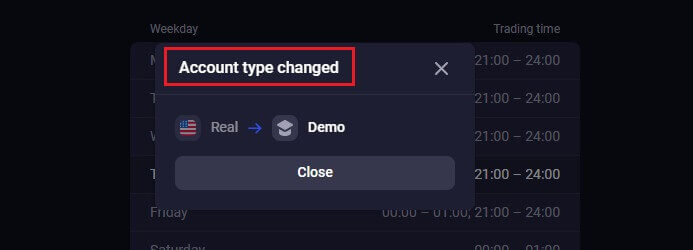
Kuidas oma demokontot lähtestada?
Kui teie saldo langeb alla 10 000 $, saate alati oma praktikakonto tasuta lähtestada. See konto tuleb kõigepealt valida. 
Kuidas Binollasse sisse logida
Kuidas Binolla kontole sisse logida
1. samm: külastage Binolla veebisaiti . Klõpsake lehe paremas ülanurgas nuppu "Logi sisse" .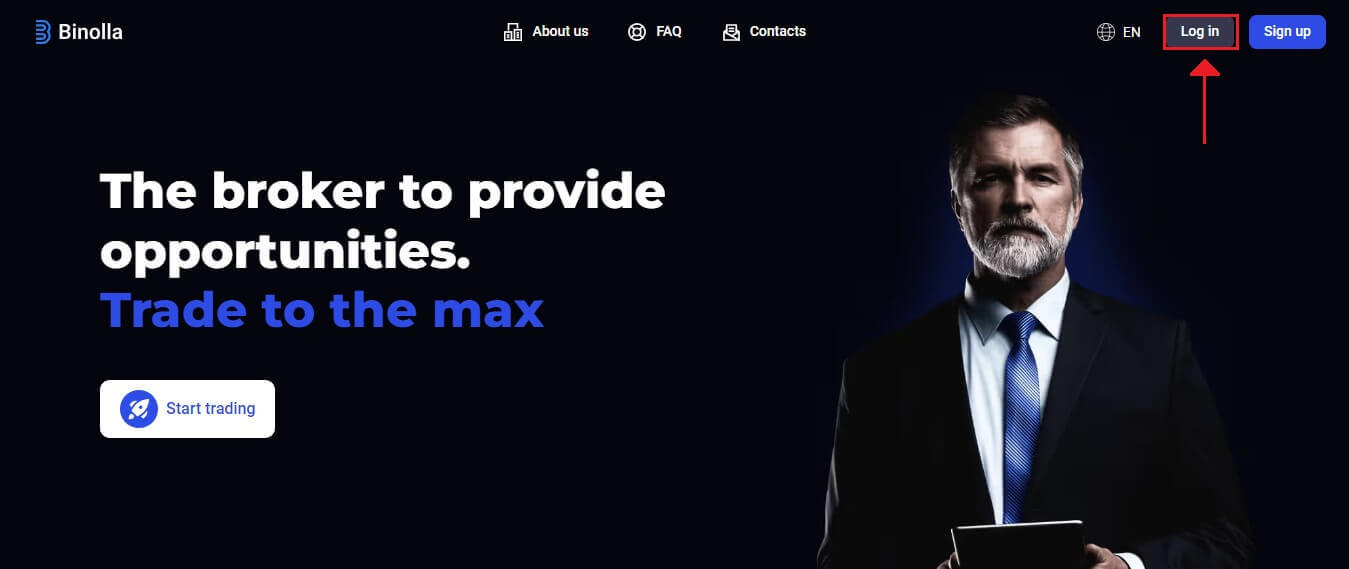
2. samm: kui lähete sisselogimislehele, palutakse teil sisestada oma sisselogimisandmed. Need mandaadid koosnevad tavaliselt teie paroolist ja e-posti aadressist. Sisselogimisprobleemide vältimiseks veenduge, et olete selle teabe õigesti sisestanud. Seejärel klõpsake "Logi sisse".
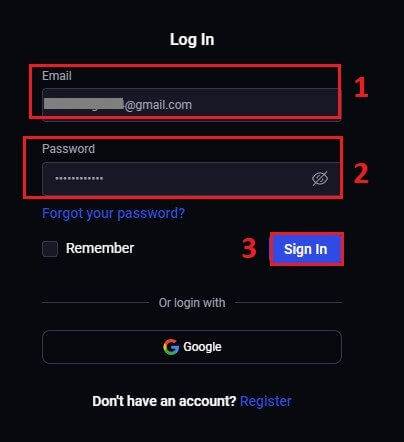
3. samm: pärast teabe kinnitamist võimaldab Binolla teil pääseda oma konto armatuurlauale. See on teie peamine portaal erinevatele seadetele, teenustele ja funktsioonidele juurdepääsuks. Tutvuge armatuurlaua kujundusega, et optimeerida oma Binolla kogemust. Kauplemise alustamiseks klõpsake "Kauplemisplatvorm" .
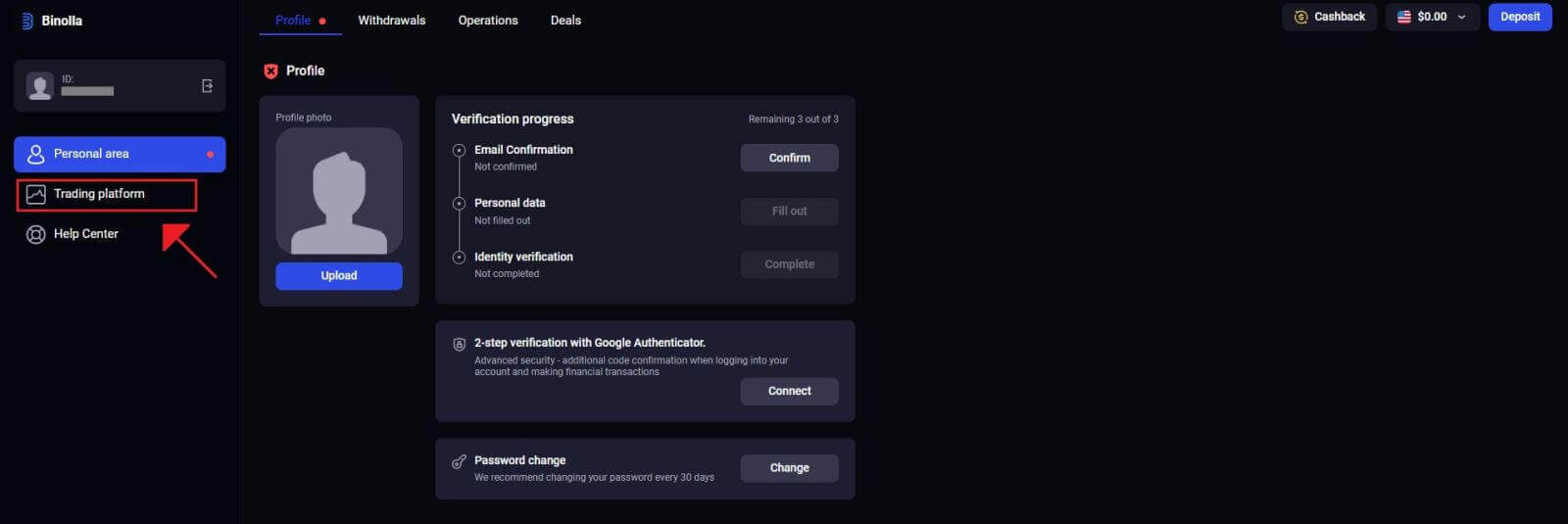
Kuidas Google'i abil Binollasse sisse logida
Binolla on teadlik sellest, kui mugav sujuv juurdepääs on tema klientidele. Populaarse ja turvalise sisselogimistehnika Google'i konto kasutamine võimaldab kiiret ja lihtsat juurdepääsu Binolla platvormile. 1. Minge Binolla veebisaidile . Klõpsake lehe paremas ülanurgas nuppu "Logi sisse"
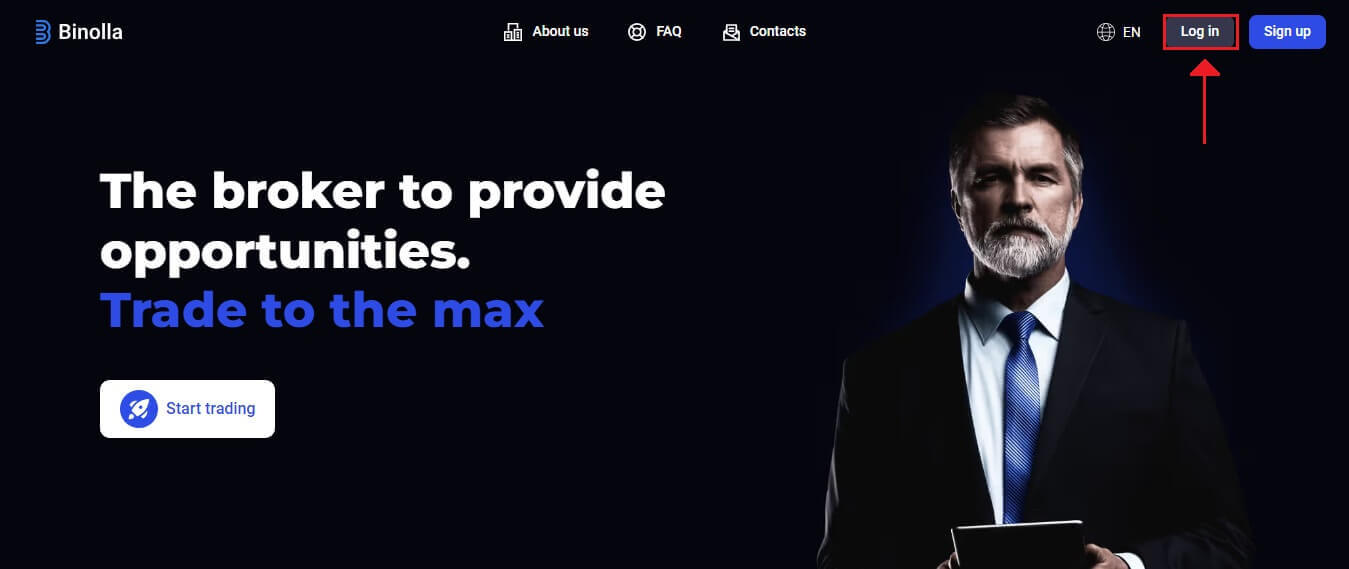
. 2. Valige menüüst " Google" . Teie Google'i konto mandaate küsitakse Google'i autentimislehel, mis selle toiminguga teile ümber suunatakse.
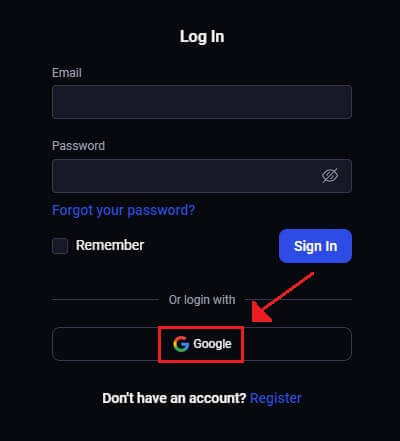
3. Pärast e-posti aadressi või telefoninumbri sisestamist klõpsake nuppu "Järgmine"
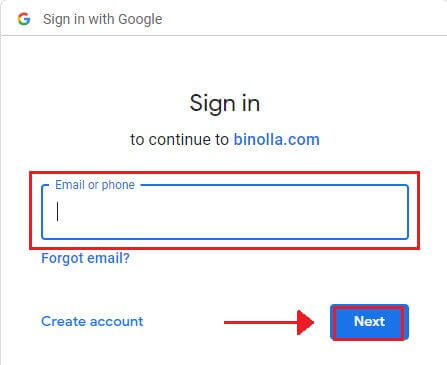
. 4. Pärast Google'i konto parooli sisestamist klõpsake nuppu "Järgmine"
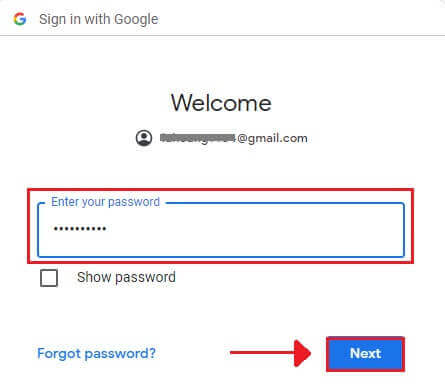
. Seejärel suunatakse teid teie enda Binolla kontole.
Kuidas mobiilse veebiversiooni kaudu Binollasse sisse logida
Binolla on muutnud oma veebiversiooni mobiilisõbralikuks, tunnustades mobiilseadmete laialdast kasutamist. See õpetus selgitab, kuidas mobiilse veebiversiooni abil hõlpsasti Binollasse sisse logida, võimaldades kasutajatel mugavalt igal ajal ja igast kohast juurde pääseda platvormi funktsioonidele ja funktsioonidele.1. Avage eelistatud veebibrauser ja minge alustamiseks Binolla veebisaidile . Leidke Binolla kodulehelt "Logi sisse"
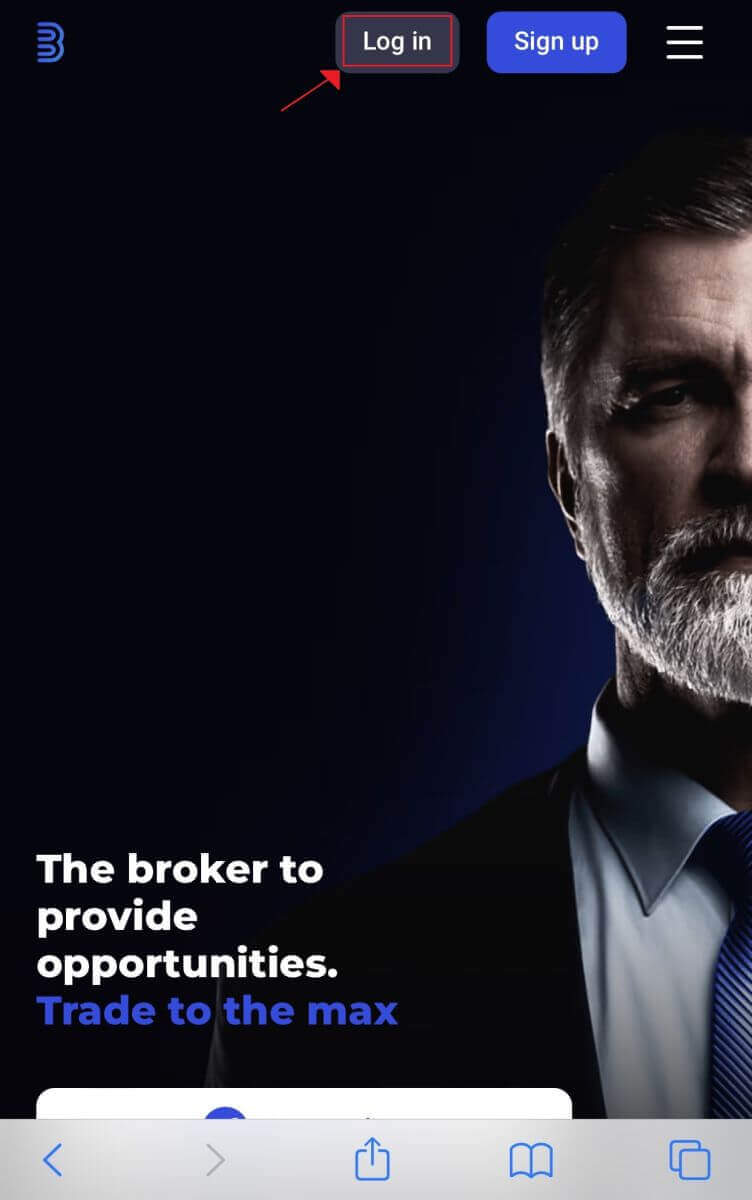
. 2. Pärast parooli ja e-posti aadressi sisestamist klõpsake nuppu "Logi sisse" . Sisselogimiseks võite kasutada ka oma Google'i kontot. Binolla kontrollib teie andmeid ja annab teile juurdepääsu teie konto armatuurlauale.
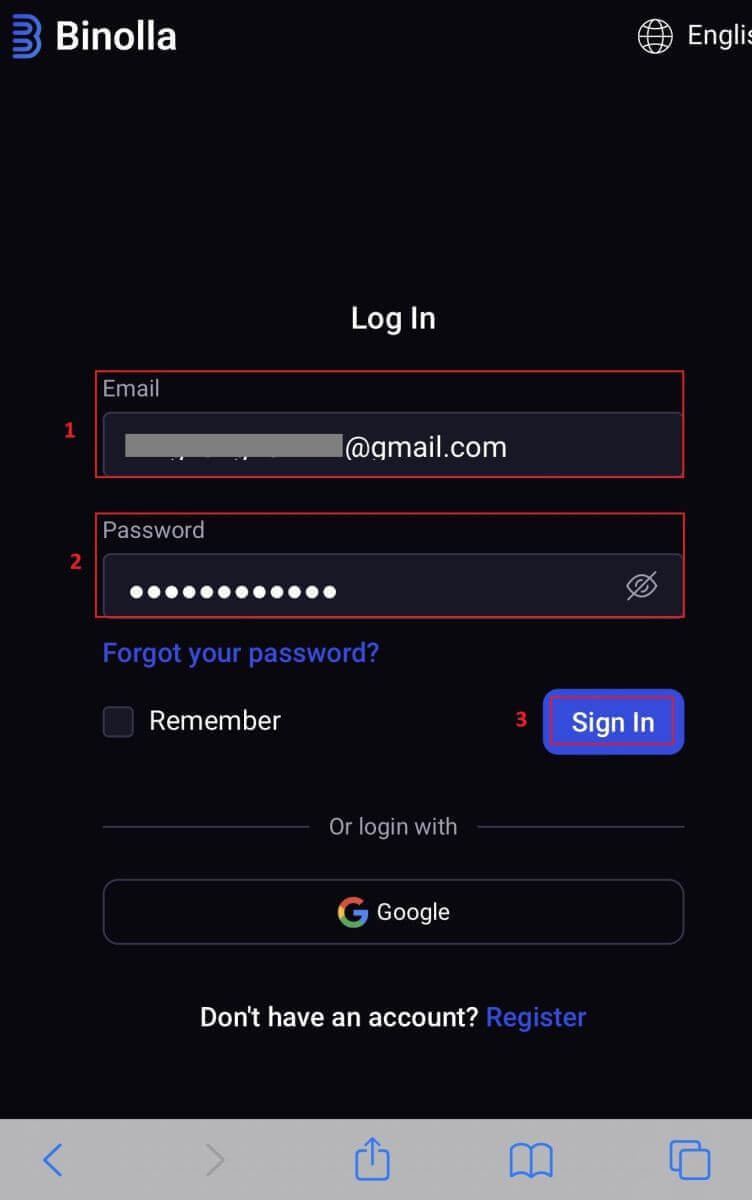
3. Pärast edukat sisselogimist suunatakse teid mobiilisõbralikule armatuurlauale. Tänu selle kasutajasõbralikule disainile pääsete hõlpsasti juurde mitmesugustele funktsioonidele ja teenustele.
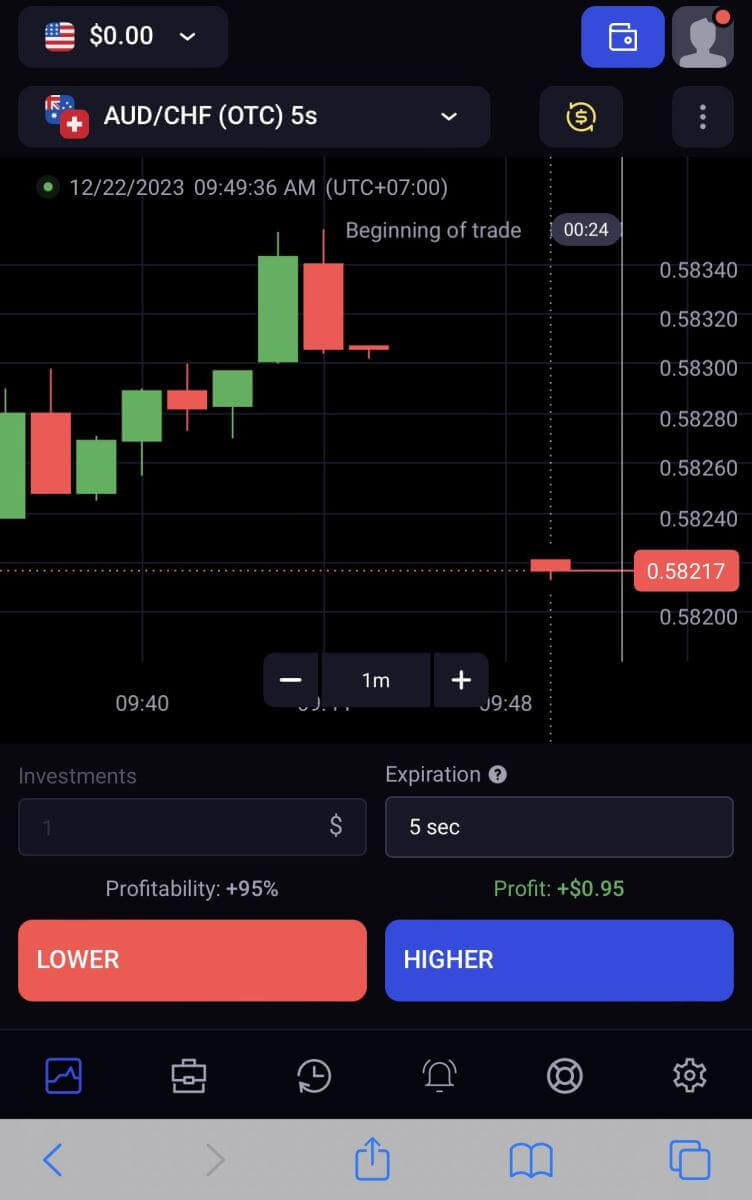
Parooli taastamine Binolla kontolt
Juurdepääsu kaotamine Binolla kontole võib olla tüütu, kuna kaotasite oma parooli. Sellegipoolest pakub Binolla usaldusväärset parooli taastamise protseduuri, sest see mõistab, kui oluline on sujuva kasutuskogemuse säilitamine. Selles artiklis kirjeldatud protseduurid aitavad teil taastada oma Binolla konto parooli ja saada tagasi juurdepääsu oma olulistele failidele ja ressurssidele.1. Parooli taastamise protsessi alustamiseks klõpsake "Unustasite parooli?" .
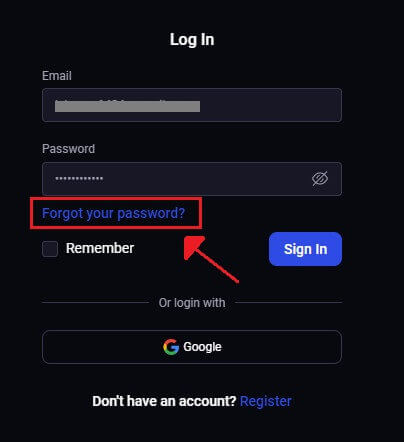
2. Peate parooli taastamise lehel sisestama oma Binolla kontoga lingitud e-posti aadressi. Pärast õige e-posti aadressi hoolikat sisestamist jätkake ja klõpsake nuppu "Saada" .
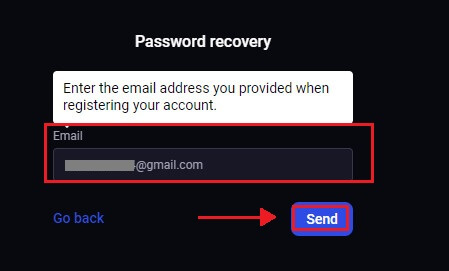
3. Binolla saadab teie sisestatud aadressile meililingi parooli taastamiseks. Otsige oma postkastist oma meili.
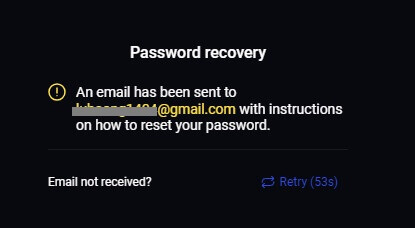
4. Binolla veebisaidi ainulaadsele osale pääsete juurde, klõpsates meilis toodud URL-il. Sisestage siia oma uus parool topelt, seejärel valige "Muuda parooli" .
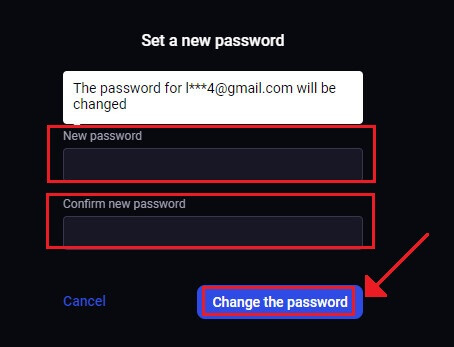
Pärast edukat parooli lähtestamist saate minna tagasi Binolla sisselogimislehele ja logida sisse oma uuendatud sisselogimisandmetega. Pärast kontole juurdepääsu taastamist saate naasta tööle ja muude asjadega tegelema.
Kahefaktoriline autentimine (2FA) Binolla sisselogimiseks
Binollal võib olla täiendav kaitsekiht, näiteks kahefaktoriline autentimine (2FA). Kui teie kontol on 2FA lubatud, saate oma e-kirjaga spetsiaalse koodi. Kui küsitakse, sisestage sisselogimisprotsessi lõpuleviimiseks see kood. Binolla seab kõrge prioriteedi kasutajate turvalisusele ja pakub tugevat kahefaktorilise autentimise (2FA) süsteemi, mis tugevdab kasutajakontosid veelgi. See tehnoloogia on loodud selleks, et takistada soovimatutel kasutajatel teie Binolla kontole juurdepääsu, andes teile eksklusiivse juurdepääsu ja suurendades teie enesekindlust kauplemise ajal.
1. Pärast sisselogimist minge oma Binolla konto konto seadete jaotisesse. Tavaliselt pääsete sellele juurde, valides pärast oma profiilipildil klõpsamist rippmenüüst "Isikuandmed".
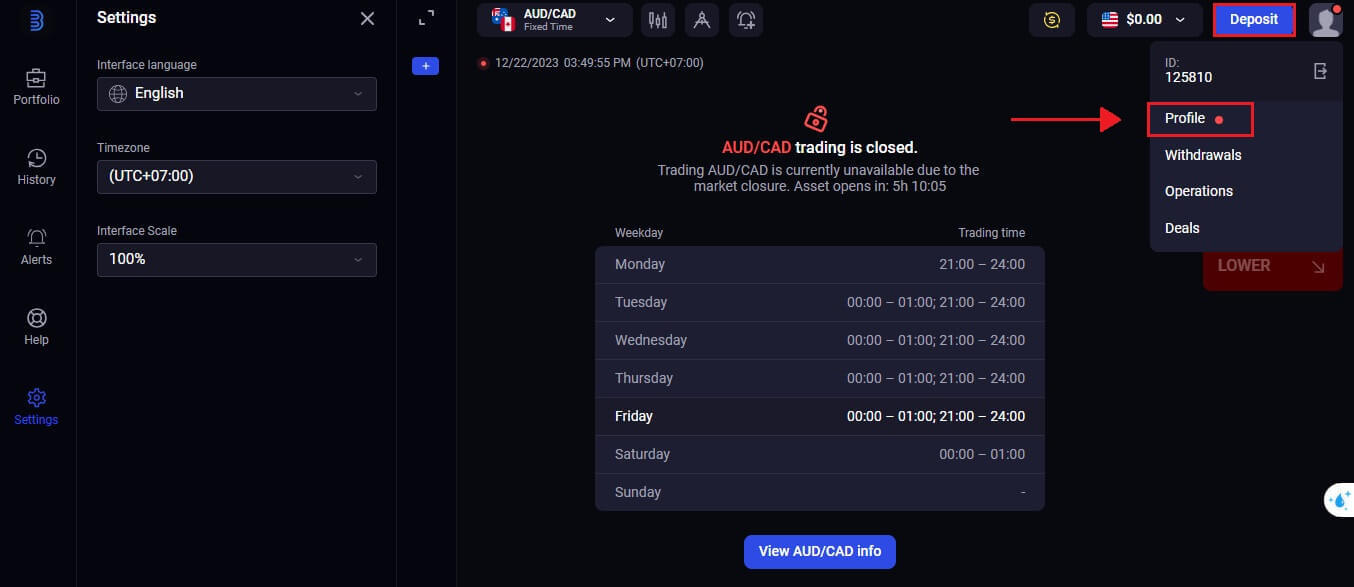
2. Google Authenticatori kaheastmelises kinnitamises valige vahekaart "Ühenda" .
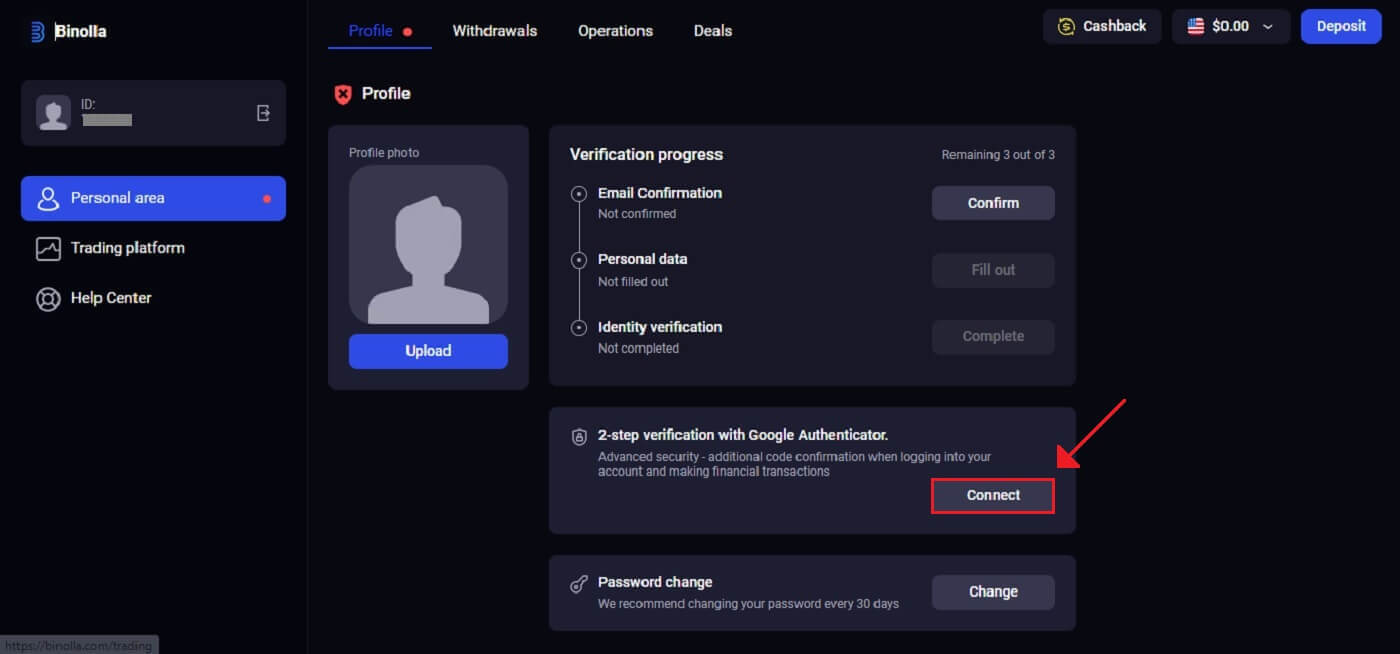 3. Laadige oma nutitelefonis alla ja installige Google Authenticatori rakendus, seejärel valige "Järgmine".
3. Laadige oma nutitelefonis alla ja installige Google Authenticatori rakendus, seejärel valige "Järgmine".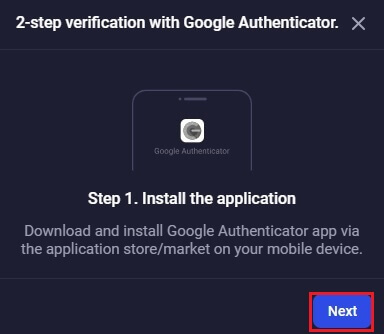
4. Pärast rakenduse avamist, ülaltoodud QR-koodi skannimist või koodi sisestamist rakendusse klõpsake nuppu "Järgmine"
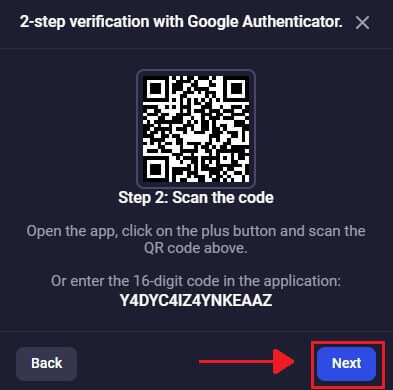
. 5. Pärast rakenduses antud 6-kohalise koodi sisestamist klõpsake autentija seadistamise lõpetamiseks nuppu "Kinnita"
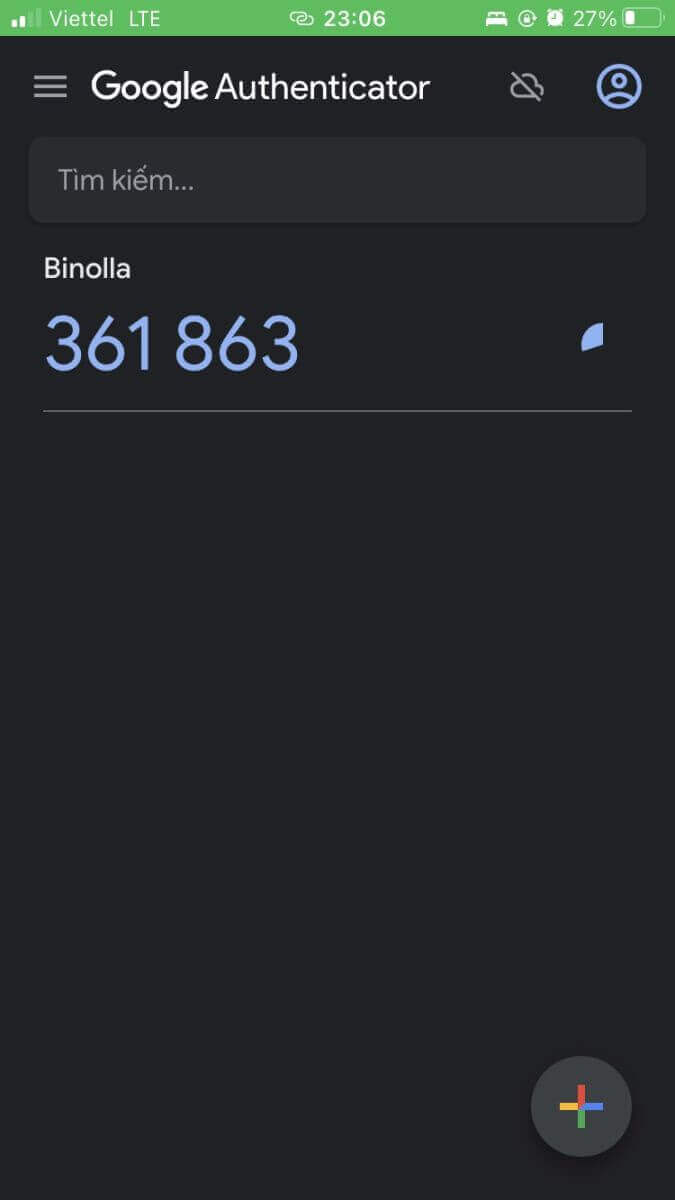
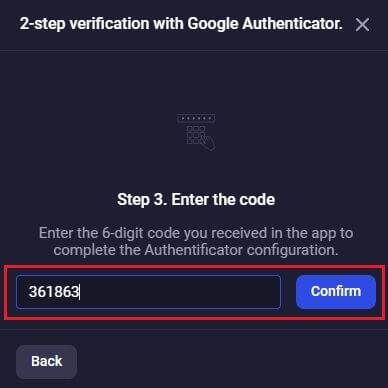
. 6. Google Authenticatori kaheastmeline kinnitamine on lõppenud. Kahefaktoriline autentimine (2FA) on Binolla oluline turvafunktsioon. Kui 2FA on konfigureeritud, peate iga kord, kui oma Binolla kontole sisse logite, sisestama uue kinnituskoodi.
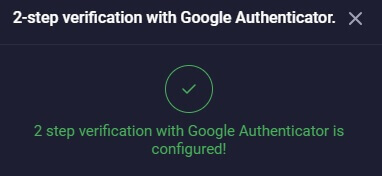
Kokkuvõtteks: Veebikaubanduse seikluse eest hoolitsemine – Binolla funktsioonide ja turvalisuse kasutamine
Kauplemiskonto seadistamine ja veebipõhise kauplemisteekonna alustamine Binollaga tõotab olla huvitav ja rahuldust pakkuv kogemus. Platvormi pühendumus turvalisusele, avatusele ja kasutatavusele on kooskõlas teie hoolika kaalumise ja otsuste tegemisega. Järgides hoolikalt selles raamatus olevaid juhiseid, saate end online-kauplemise vallas edu saavutada. Binolla tipptasemel kauplemisplatvorm võimaldab teil teha tarku investeerimisotsuseid. Loodan, et teie kauplemiskarjäär on täis rikkust, rikkalikku teavet ja rahulolu tarkade otsuste tegemisest pidevalt muutuvas veebikaubanduse maailmas.Veelgi enam, lihtne Binollasse sisselogimisprotsess, kuigi lihtne, rõhutab teie kasutajamandaatide kaitsmise ja täiendavate turvameetmete, näiteks kahefaktorilise autentimise, tähtsust. Järgides selles juhendis antud juhiseid, pääsete sujuvalt juurde platvormi funktsioonidele, luues aluse rahuldustpakkuvale ja kaasahaaravale kauplemiskogemusele. Sellesse valdkonda astudes võib iga kauplemistegevus kaasa aidata teie finantskasvule ja teadmistele, määratledes lõpuks eduka ja rahuldust pakkuva veebikauplemise teekonna.